Rumah >Tutorial perisian >Perisian komputer >Bagaimana untuk menetapkan paparan nombor baris dalam Microsoft Visual Studio Bagaimana untuk menetapkan paparan nombor baris dalam Microsoft Visual Studio
Bagaimana untuk menetapkan paparan nombor baris dalam Microsoft Visual Studio Bagaimana untuk menetapkan paparan nombor baris dalam Microsoft Visual Studio
- 王林asal
- 2024-08-05 18:19:28480semak imbas
Soalan: Bagaimana untuk memaparkan nombor baris dalam Microsoft Visual Studio? Penjelasan pantas: Menunjukkan nombor baris membantu mengenal pasti dan menavigasi baris tertentu dalam kod anda dengan cepat. Bacaan berpandu: Artikel ini akan memperincikan langkah untuk menetapkan paparan nombor baris dalam Microsoft Visual Studio untuk membantu anda meningkatkan kecekapan penyuntingan kod. Baca terus untuk mengetahui caranya. (Sila ambil perhatian bahawa "tembikai editor php" telah disertakan dalam ringkasan.)
Bagaimana untuk menetapkan paparan nombor baris dalam Microsoft Visual Studio? Bagaimana untuk menetapkan paparan nombor baris dalam Microsoft Visual Studio
Buka Microsoft Visual Studio dan buat halaman baharu. Seperti yang ditunjukkan di bawah, nombor baris tidak dipaparkan pada masa ini Untuk mencari baris, anda hanya boleh menggunakan butang ctrl+g untuk muncul kotak input nombor baris, dan kemudian mencari baris, seperti yang ditunjukkan di bawah.

Sekarang saya akan memperkenalkan cara untuk mengkonfigurasi paparan nombor talian. Cari "Alat" pada bar menu, klik "Pilihan", dan rujuk pada kotak merah dalam tangkapan skrin di bawah.

Dalam kotak dialog "Pilihan" yang baru muncul, cari "Editor Teks" dan klik pada simbol segi tiga di hadapan, seperti yang ditunjukkan dalam kedudukan merah dalam tangkapan skrin 1 di bawah akan muncul selepas mengklik.
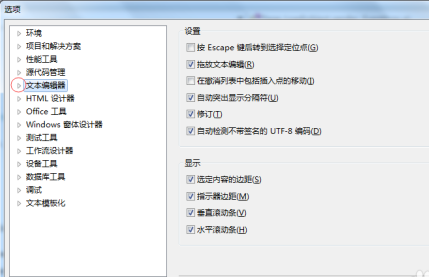
Jika anda biasanya menggunakan bahasa C#, sila klik simbol segi tiga di hadapan "C#", seperti yang ditunjukkan dalam kedudukan merah dalam tangkapan skrin 1 di bawah, klik "Umum" dalam menu yang dikembangkan, dan antara muka dalam tangkapan skrin 2 akan muncul. Perhatikan Tandakan "Nombor Baris" dan konfigurasikan mengikut kotak merah dalam tangkapan skrin 2.
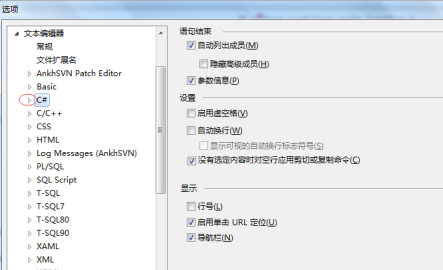
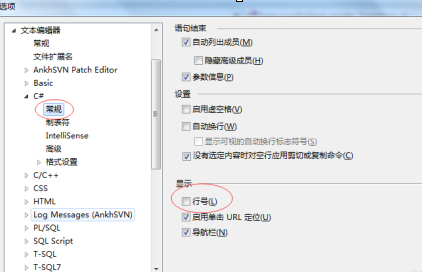
Jika anda menggunakan bahasa C/C++ untuk pengaturcaraan, sila klik simbol segi tiga di hadapan "C/C++", klik "General" dalam menu pop timbul, seperti yang ditunjukkan dalam tangkapan skrin di bawah , ikut kotak merah Untuk mengkonfigurasi, tandai kotak di hadapan "Nombor Baris".
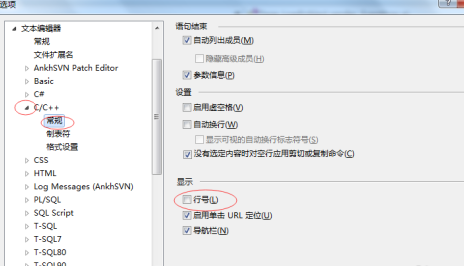
Kaedah tetapan untuk bahasa lain pada dasarnya adalah sama seperti di atas dan boleh dikonfigurasikan sendiri. Klik OK untuk keluar dari kotak dialog "Pilihan".
Pada masa ini, anda akan mendapati bahawa nombor baris muncul di sebelah kiri halaman penyuntingan kod, seperti yang ditunjukkan dalam tangkapan skrin di bawah, supaya anda boleh mengesan baris dengan mudah.
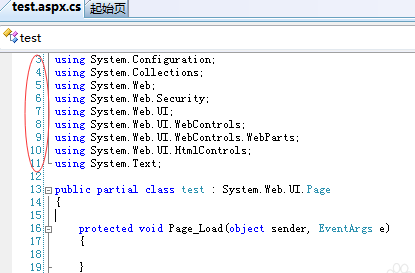
Jika anda ingin membatalkan paparan nombor baris, ikut langkah di atas dalam kotak dialog "Pilihan" pop timbul, cari "Editor Teks", di bawah "Umum" dalam bahasa yang sepadan, letakkan "Nombor Baris " di hadapan Hanya keluarkan tanda semak.
Atas ialah kandungan terperinci Bagaimana untuk menetapkan paparan nombor baris dalam Microsoft Visual Studio Bagaimana untuk menetapkan paparan nombor baris dalam Microsoft Visual Studio. Untuk maklumat lanjut, sila ikut artikel berkaitan lain di laman web China PHP!
Artikel berkaitan
Lihat lagi- Apa yang perlu dilakukan jika pemain iQiyi membeku Apa yang perlu dilakukan jika pemain iQiyi membeku?
- Pengenalan kepada cara membuat carta jualan menggunakan perisian penciptaan carta alir Edraw
- Bagaimana untuk mengedit fail html dalam editplus_Pengenalan kepada cara memadam tag html dalam editplus
- Proses operasi melampirkan teks pada titik dalam Geometric Sketchpad
- Bagaimana untuk menyenaraihitamkan dan menendang orang dengan 360 Router Guard_Pengenalan kepada kaedah menyenarai hitam dan menendang orang dengan 360 Router Guard

